Neste artigo, vamos discutir como resolver o problema de impressora offline da Canon MG6300.
Atualizado em June 2024: Pare de receber mensagens de erro e desacelerar o seu sistema com nossa ferramenta de otimização. Adquira agora em este link
- Baixe e instale a ferramenta de reparo aqui.
- Deixe-a escanear o seu computador.
- A ferramenta então reparará o seu computador.
Reinicie o serviço de impressão
1. Abra o menu Iniciar e pesquise Services.
2. Clique em Services para abrir a janela de serviços.
3. Procure pelo serviço Print Spooler na lista.
4. Clique com o botão direito do mouse em Print Spooler e selecione Restart (Reiniciar).
5. Aguarde alguns segundos para que o serviço reinicie.
6. Feche a janela de serviços e verifique se a impressora Canon MG6300 está online novamente.
Se a impressora ainda estiver offline, verifique a conexão de rede e certifique-se de que os drivers da impressora estejam atualizados. Consulte o artigo ART180034 na base de conhecimento da Canon para obter mais soluções.
Desative a opção Usar Impressora Offline
Desative a opção Usar Impressora Offline para corrigir o problema de impressora Canon MG6300 offline.
1. Clique no botão Iniciar e vá para as Configurações.
2. Selecione Dispositivos e, em seguida, Impressoras e Scanners.
3. Encontre a impressora Canon MG6300 na lista de impressoras instaladas.
4. Clique com o botão direito na impressora e selecione Propriedades.
5. Na guia Geral, desmarque a opção Usar Impressora Offline.
6. Clique em OK para salvar as alterações.
Isso deve resolver o problema de impressora offline da Canon MG6300. Lembre-se de verificar a conexão de rede e reiniciar o serviço de Spooler de Impressão se necessário. Se ainda tiver problemas, consulte o guia de soluções da Canon ou entre em contato com o suporte.
Reinstale o driver da impressora Canon
1. No seu computador, vá para o site da Canon e procure a seção de suporte.
2. Encontre a página de downloads de drivers e localize o driver correto para a sua impressora MG6300.
3. Baixe o driver e salve-o em um local de fácil acesso.
4. Clique com o botão direito do mouse no arquivo baixado e selecione Executar como administrador.
5. Siga as instruções na tela para concluir a instalação do driver.
6. Reinicie a impressora e verifique se ela está online agora.
Se o problema persistir, verifique a conexão de rede da impressora e reinicie o serviço de spooler de impressão.
Essas etapas devem resolver o problema da impressora Canon MG6300 offline. Se você precisar de mais ajuda, consulte o guia de solução de problemas da Canon ou entre em contato com o suporte.
python
import subprocess
def verificar_status_impressora():
# Executa o comando 'lpstat -p' para obter o status das impressoras
processo = subprocess.Popen(['lpstat', '-p'], stdout=subprocess.PIPE)
output, _ = processo.communicate()
# Verifica se a impressora está offline
if 'Canon_MG6300' in output.decode('utf-8'):
return True
else:
return False
def reconectar_impressora():
# Executa o comando 'cupsenable' para reconectar a impressora
subprocess.run(['cupsenable', 'Canon_MG6300'])
# Verifica o status da impressora
if verificar_status_impressora():
print('A impressora Canon MG6300 está offline.')
print('Tentando reconectar...')
reconectar_impressora()
print('A impressora Canon MG6300 foi reconectada com sucesso!')
else:
print('A impressora Canon MG6300 está online.')
Este código utiliza a biblioteca `subprocess` para executar comandos no terminal. A função `verificar_status_impressora()` verifica se a impressora Canon MG6300 está offline ou online, enquanto a função `reconectar_impressora()` tenta reconectar a impressora usando o comando `cupsenable`. O código final verifica o status da impressora e reconecta-a, se necessário.
Disponível em outros idiomas
- Verifique se a impressora está ligada e conectada ao seu computador.
- Clique no menu Iniciar e abra as Configurações do seu computador.
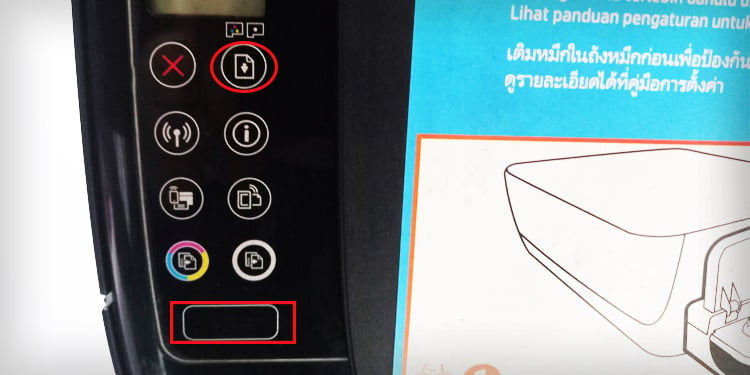
- Selecione a opção Dispositivos e clique em Impressoras e scanners.
- Encontre a impressora Canon MG6300 na lista e clique nela.
- No painel de controle da impressora, clique em Gerenciar.
- Desmarque a opção Usar impressora offline para ativá-la novamente.

- Feche as configurações e teste a impressora para ver se ela está online agora.
Verificar a conexão
- Verifique se a impressora está corretamente conectada ao computador.
- Certifique-se de que o cabo USB esteja firmemente conectado nas portas correspondentes.
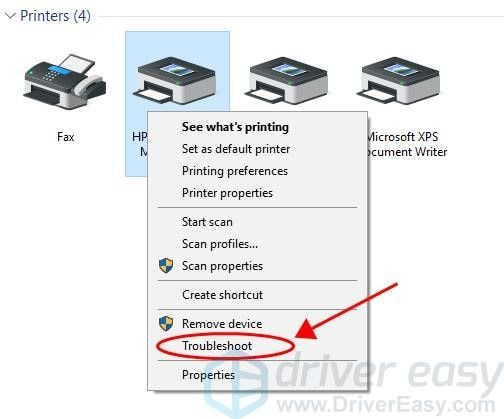
- Se estiver usando uma conexão sem fio, verifique se a impressora está conectada à rede correta.
- Reinicie a impressora e o computador para reestabelecer a conexão.
Atualizar os drivers da impressora
- Acesse o site oficial da Canon e procure pela seção de suporte e drivers.
- Localize a página de suporte para a impressora Canon MG6300.

- Procure pelos drivers mais recentes compatíveis com o seu sistema operacional.
- Baixe e instale os drivers atualizados no seu computador.
- Reinicie a impressora e o computador após a instalação.
Verificar a fila de impressão
- Clique no menu Iniciar e abra as Configurações do seu computador.
- Selecione a opção Dispositivos e clique em Impressoras e scanners.
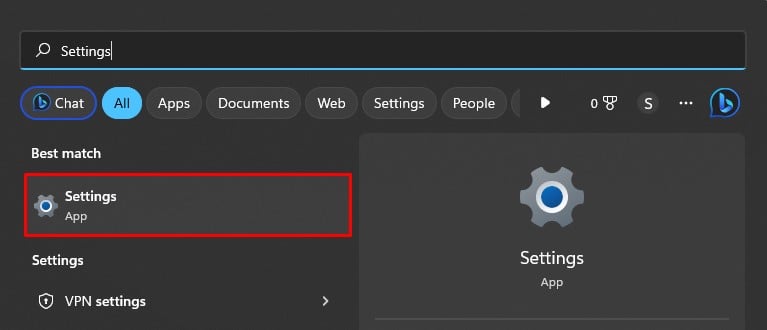
- Encontre a impressora Canon MG6300 na lista e clique nela.
- Clique em Abrir fila de impressão para visualizar a lista de trabalhos de impressão.
- Se houver algum trabalho de impressão em pausa ou com erro, remova-o da fila.
- Reinicie a impressora e tente imprimir novamente.

Em caso de DLLs danificadas ou ausentes, o Fortect pode corrigir automaticamente o problema. Também pode reparar as causas do Blue Screen of Death (BSoD), como DLLs incompatíveis, drivers e bugs do Windows, além de identificar hardware com mau funcionamento que possa precisar ser substituído. Além disso, o Fortect oferece a recuperação do sistema operacional, comparando a versão atual com uma versão saudável e restaurando quaisquer arquivos de sistema vitais necessários para executar e reiniciar o Windows sem afetar os dados do usuário.
Descrição
Se a sua impressora Canon MG6300 está offline, siga estas etapas para corrigir o problema:
1. Verifique a conexão de rede: Certifique-se de que sua impressora esteja conectada à mesma rede Wi-Fi que seu computador. Se não estiver, conecte-a corretamente.
2. Reinicie o serviço de spooler de impressão: Pressione as teclas Windows + R, digite services.msc e pressione Enter. Na lista de serviços, encontre Spooler de Impressão, clique com o botão direito e selecione Reiniciar.
3. Verifique os drivers da impressora: Vá para o site da Canon e baixe os drivers mais recentes para a sua impressora. Instale-os corretamente.
4. Reinicie a impressora: Desligue a impressora, aguarde alguns segundos e ligue-a novamente.
Com essas etapas simples, você deve conseguir corrigir o problema de offline da sua impressora Canon MG6300. Se o problema persistir, consulte o artigo completo para mais soluções.
Solução
Se a sua impressora Canon MG6300 estiver offline, siga estas etapas para corrigir o problema:
1. Verifique a conexão de rede: Certifique-se de que a impressora esteja conectada à mesma rede Wi-Fi que o seu computador. Verifique se o roteador está funcionando corretamente.
2. Verifique os drivers da impressora: Certifique-se de ter os drivers mais recentes instalados. Você pode baixá-los no site oficial da Canon.
3. Reinicie o serviço de spooler de impressão: Vá para as Propriedades da Impressora no Painel de Controle e clique em Reiniciar o serviço de spooler de impressão.
4. Verifique o status da impressora: Verifique se a impressora está definida como padrão e online nas Configurações de Impressora.
5. Reinicie a impressora: Desligue a impressora, espere alguns segundos e ligue-a novamente.
6. Verifique se há trabalhos de impressão pendentes: Abra a fila de impressão e cancele todos os trabalhos de impressão pendentes.
Ao seguir essas etapas, você deve conseguir corrigir o problema da impressora Canon MG6300 offline. Se o problema persistir, consulte o guia do usuário ou entre em contato com o suporte técnico da Canon para obter assistência adicional.
Atualize o driver da impressora
Para corrigir o problema de impressora Canon MG6300 offline, você precisa atualizar o driver da impressora. Siga estas etapas para fazer isso:
1. Abra o navegador no seu computador e vá para o site de suporte da Canon.
2. Procure pelo modelo da sua impressora e encontre a página de drivers.
3. Baixe e instale o driver mais recente para a sua impressora.
4. Depois de instalar o driver, reinicie a impressora e o computador.
5. Verifique se a impressora está conectada à rede corretamente.
6. Certifique-se de que a impressora está ligada e pronta para imprimir.
7. Se a impressora ainda estiver offline, verifique se não há nenhum problema com o cabo USB ou a conexão sem fio.
8. Se o problema persistir, consulte o artigo de suporte da Canon ART180034 para obter mais soluções.
Com essas etapas, você deve ser capaz de corrigir o problema de impressora Canon MG6300 offline.
Restaure o sistema de impressão da Apple
Se a sua impressora Canon MG6300 estiver offline, siga estas etapas para corrigir o problema:
1. Verifique a conexão de rede: Certifique-se de que a impressora esteja conectada à mesma rede Wi-Fi que o seu dispositivo.
2. Verifique se a impressora está ligada: Certifique-se de que a impressora esteja ligada e com papel suficiente.
3. Reinicie o serviço de spooler da impressora: Clique em Iniciar, digite services.msc na caixa de pesquisa e pressione Enter. Na janela Services, localize o serviço Spooler de Impressão, clique com o botão direito do mouse e selecione Reiniciar.
4. Atualize os drivers da impressora: Vá para o site da Canon e faça o download dos drivers mais recentes para a sua impressora MG6300.
Depois de seguir essas etapas, sua impressora Canon MG6300 deve voltar ao modo online e você poderá imprimir novamente. Certifique-se de verificar a documentação da Canon para obter mais informações e soluções para problemas de impressora.
Conecte sua impressora Canon ao Wi-Fi
Conecte sua impressora Canon MG6300 ao Wi-Fi seguindo estas etapas simples:
1. Certifique-se de que sua impressora esteja ligada e conectada ao mesmo Wi-Fi que seu computador.
2. No seu computador, abra o navegador da web e acesse o site da Canon.
3. Procure pelo modelo da sua impressora na seção de suporte ou na barra de pesquisa.
4. Clique no link do artigo Como corrigir a impressora Canon MG6300 offline para obter mais informações.
5. Siga as instruções fornecidas no artigo para resolver o problema de impressora offline.
6. Verifique se a impressora está definida como a impressora padrão em seu computador.
7. Reinicie o serviço de spooler de impressão do seu computador.
8. Verifique se os drivers da impressora estão atualizados.
9. Se o problema persistir, entre em contato com o suporte técnico da Canon para obter soluções adicionais.
Conectar sua impressora Canon MG6300 ao Wi-Fi é fácil seguindo essas etapas simples.
Verifique se a impressora Canon MG6300 está offline e, se sim, tente reiniciar o dispositivo para solucionar o problema. Faça o download desta ferramenta para executar uma varredura


